So kaskadieren Sie geöffnetes Windows in Windows 10
Neben der beliebten Aero Snap-Funktion unterstützt Windows 10 eine Reihe klassischer Methoden, um geöffnete Fenster neu anzuordnen. Dazu gehören die Möglichkeit, Fenster zu kaskadieren, Fenster gestapelt anzuzeigen und Fenster nebeneinander anzuzeigen.
Wenn Sie die Option Fenster überlappen in Windows 10 verwenden, werden alle geöffneten nicht minimierten Fenster übereinander gelegt. Ihre Titelleisten bleiben sichtbar, sodass Sie zu jedem geöffneten Fenster wechseln können, indem Sie auf die Titelleiste klicken. In einer Multimonitor-Konfiguration ändert diese Option das Layout der Fenster nur auf dem Bildschirm, auf dem sie sichtbar sind. Sehen wir uns an, wie Sie diese Funktion verwenden.
So kaskadieren Sie Windows in Windows 10, Mach Folgendes.
- Minimieren Sie alle geöffneten Fenster, die Sie nicht kaskadieren möchten. Minimierte Fenster werden von dieser Funktion ignoriert.
- Klicken Sie mit der rechten Maustaste auf einen leeren Bereich der Taskleiste, um das Kontextmenü zu öffnen. So sieht es aus.

- In der dritten Befehlsgruppe von oben sehen Sie die Option "Fenster überlappen". Klick es.
Dies ist ein Beispiel für das kaskadierte Fensterlayout in Windows 10.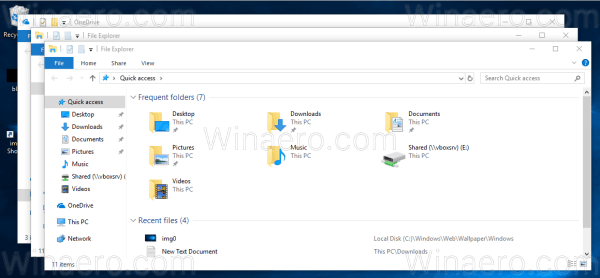
Wenn Sie versehentlich auf diesen Kontextmenüpunkt geklickt haben, können Sie das Layout schnell rückgängig machen. Klicken Sie erneut mit der rechten Maustaste auf die Taskleiste und wählen Sie Kaskadenfenster rückgängig machen aus dem Kontextmenü.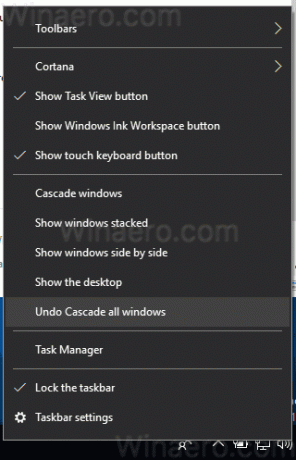
Neben den klassischen Optionen können Sie in Windows 10 eine Reihe moderner Fensterverwaltungsoptionen verwenden. Siehe die folgenden Artikel.
- Deaktivieren Sie das Einrasten in Windows 10, behalten Sie jedoch andere erweiterte Fensterverwaltungsoptionen bei
- So aktivieren Sie Aero Peek in Windows 10
- Hotkeys zum Verwalten von virtuellen Desktops in Windows 10 (Aufgabenansicht)
- Ultimative Liste aller Windows-Tastaturkürzel mit Win-Tasten

